win10更改任务栏图标样式
发布时间:
2023-06-16 18:01:42
阅读:
275
很多的用户都在使用Win10系统,那么你们晓得如何更改任务栏图标闪烁次数呢?下文就为大伙带来了Win10系统更改任务栏图标闪烁次数的具体操作步骤。

1、在Cortana搜索栏输入regedit后按回车键进入注册表编辑器;
2、定位到:HKEY_CURRENT_USER\Controlpanel\Desktop;
3、在右边找到ForegroundFlashCount,没有的话就手动新建一个DWORD(32位)值,命名为ForegroundFlashCount,如下图;
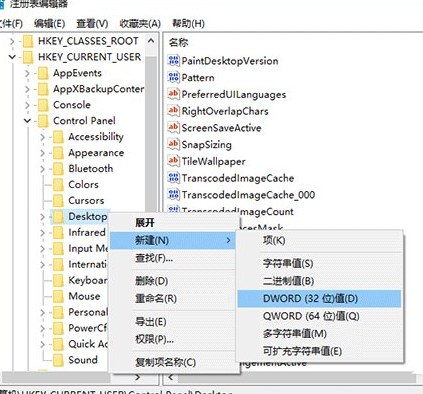
4、双击ForegroundFlashCount,将数值数据改为0~7中的任意值(必须为整数),然后单击“确定”,如下图;

5、使用软媒魔方首页的快捷指令重启文件资源管理器,修改生效,如下图;
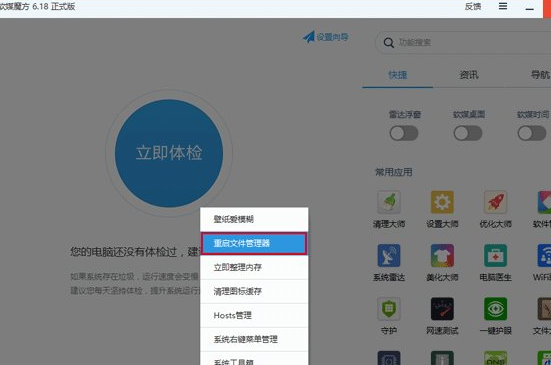
6、修改之后,你就可以让应用提醒按照你喜欢的次数进行闪烁,向“七次郎”说再见。如果你还是喜欢原汁原味的感觉,也可以在第4步的位置将数值改回7,让“七次郎”回到你的身边。
按照上文分享的Win10系统更改任务栏图标闪烁次数的具体操作步骤,你们自己也赶快去试试吧!
关于win10更改任务栏图标样式就介绍到这里,更多相关攻略,敬请关注本站。
相关教程
查看更多 -
win10正式版一键激活的具体操作方法是
2023-06-16






























